Синтаксис:
изрежете ОПЦИЯ ... [ФАЙЛ] ..Стойността OPTION е задължителна, за да се използва за команда „cut“, а името на FILE не е задължително. Ако пропуснете името на файла в командата, то ще вземе данни от стандартния вход. Но ако пропуснете стойността OPTION в командата cut, тя ще генерира грешката.
Настроики:
| Таг за опция | Описание |
| -b или -byte = СПИСЪК | Изберете конкретните байтове. |
| -c или -символ = СПИСЪК | Изберете конкретните знаци. |
| -d или -delimiter = DELIM | Изберете DELIM стойност като разделител. По подразбиране разделителят е TAB. |
| -f или -fields = СПИСЪК | Изберете конкретните полета |
| -допълнение | Използвайте за допълване на резултата |
| -s или само с ограничение | Пропуснете редовете, които не съдържат разделител. |
| -изход-разделител = STRING | Използвайте STRING стойност като разделител на изхода. |
| -z или-нулев край | Използвайте NULL като разделител на редове. |
Пример-1: Изрязване по байтове
Следващата команда cut ще наряза стандартните входни данни въз основа на дефинираните байтове. Тук 3,4,5 и 6 са дефинирани като байтове. Резултатът ще се генерира въз основа на стандартния вход. Натиснете CTRL + D, за да излезете от командата.
$ cut -b 3,4,5,6Изход:
Тук входът е „харесвам програмирането“, а изходът е „харесване“ въз основа на споменатите байтове.

Създайте текстов файл с име „списък с продукти.текст”Със следното съдържание за прилагане на командата 'cut'. Използвайте TAB, за да разделите полетата на съдържанието на файла.
ИД Име Цена01 Писалка $ 2
02 Молив $ 1.5
03 Гума $ 1
Изпълнете следната команда, за да извлечете само идентификатора на продукта. Тук байтовете са дадени като обхват „1-2“ за намаляване на данните.
$ cut -b 1-2 < productlist.txtИзход:

Пример-2: Изрязване по знаци
Можете да генерирате същия резултат, като използвате опцията -c, тези са показани в предишните примери. Така че, няма особена разлика между изхода на опциите -b и -c на командата cut. Изпълнете следната команда, за да покажете използването на опцията -c. Тук 4- се използва като опционна стойност, която ще намали от позиция 4 до всички останали знаци от всеки ред. Можете също да използвате отрицателния знак пред стойността като -4, след което той ще намали от началото на 4 позиции.
$ cut -c 4- списък с продукти.текстИзход:
Първите три знака са пропуснати в изхода.

Пример-3: Изрязване по разделител и полета
Създайте CSV файл с име „ученици.csv ' със следното съдържание, за да покаже използването на разделител.
1001, Джонатан, CSE, 3.741002, Micheal, EEE, 3.99
1003, Asraful Haque, BBA, 3.85
1004, Момотай хан, английски, 3.20
Изпълнете следната команда, за да отпечатате името на студента и CGPA от ученици.csv файл. Според съдържанието на файла, 2nd и 4ти полетата съдържат името на студента и CGPA. И така, в тази команда се използват две опции за показване на изхода. Единият е разделителят, -d, който е ',' тук, а друг е опция за поле, -f.
$ cut -d ',' -f 2,4 студенти.csvИзход:

Ако искате да отпечатате две или повече последователни колони на произволни таблични данни или CSV файл, тогава можете да дефинирате полетата като диапазон. Обхватът на стойността на полето се използва в следната команда. Тук всички полета от 2 до 4 ще се отпечатат като изход.
$ cut -d ',' -f 2-4 ученици.csvИзход:

Пример-4: Изрязване чрез допълнение
-опцията за допълване се използва за генериране на обратния изход на командата. В следната команда продуктовият списък.използва се txt файл, който е създаден при първия пример. Тук опцията -f ще намали 1ул field и --complement опцията ще отпечата останалите всички полета на файла, като пропусне 1ул поле.
$ cat списък с продукти.текст$ cut --complement -f 1 списък с продукти.текст
Изход:
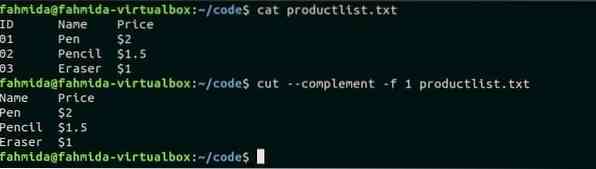
Пример-5: Изрязване чрез разделител на изхода
Тази опция се използва за генериране на изход чрез използване на определен разделител. Създаденото по-рано ученици.csv файл се използва в следната команда. ',' е разделителят по подразбиране за всеки CSV файл. Следващата команда използва ':' като разделителна стойност на изхода.
$ котки ученици.csv$ cut -d "," -f 1-3 студенти.csv --output-delimiter = ":"
Изход:
След изпълнението на командата входният разделител ',' ще бъде заменен с изходния разделител ':' и първите три полета ще бъдат отпечатани чрез отделяне на ':'.
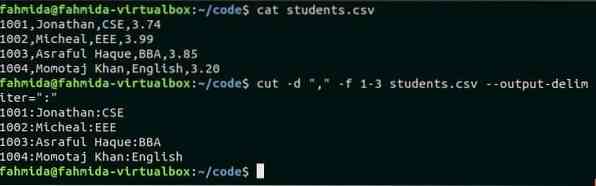
Пример-6: Използване на командата cut с тръба
Командата Cut може да вземе вход от всеки файл или от потребителския вход. Но входният текст може да бъде изпратен до команда за изрязване с помощта на тръбата. Следващата команда показва използването на команда cut с тръбата. Тук командата echo ще въведе текста за команда cut, а командата cut ще намали полетата 2 и 3 въз основа на разделителя.
$ echo "Тестване на команда за изрязване" | cut -d "" -f 2,3Изход:

Пример-7: Запазете изхода на командата за изрязване във файл
Ако искате, можете също да запазите изхода на командата cut във всеки текстов файл. Следващата команда ще вземе съдържанието на учениците.csv файл като вход, изрежете 2nd поле въз основа на разделителя и отпечатайте изхода в текстов файл с име 'имена на ученици.текст'.
$ котки ученици.csv$ котки ученици.csv | cut -d котки ученици.csv | cut -d "," -f 2> име_на ученик.текст","
f 2> име_на ученик.текст
$ cat student_names.текст
Изход:
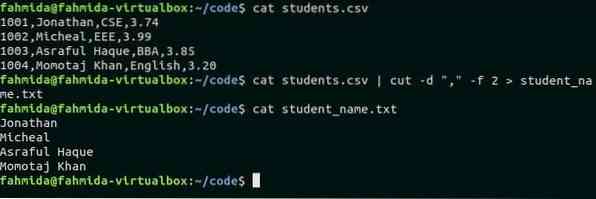
Заключение:
Най-често използваните команди cut се опитват да обяснят в този урок, като използват горните примери. Надявам се, че използването на командата cut ще бъде изчистено от читателите след упражняване на горните примери.
 Phenquestions
Phenquestions

